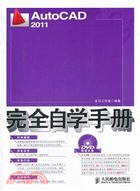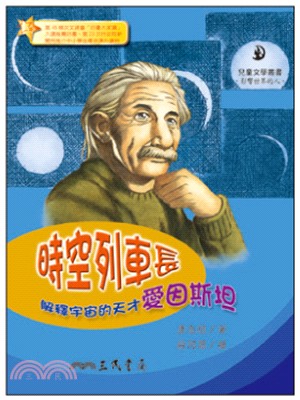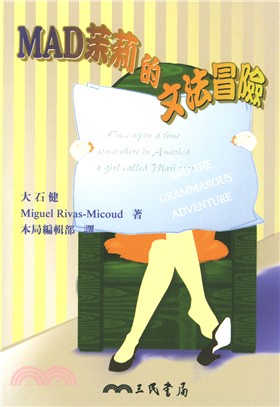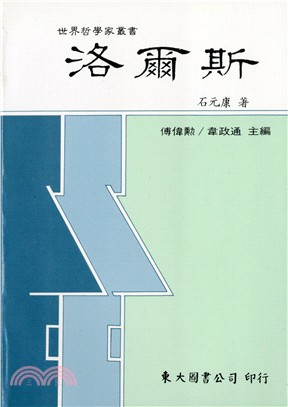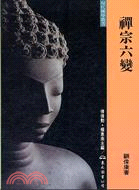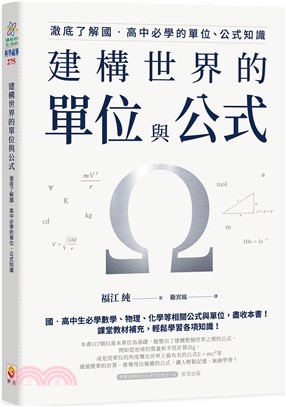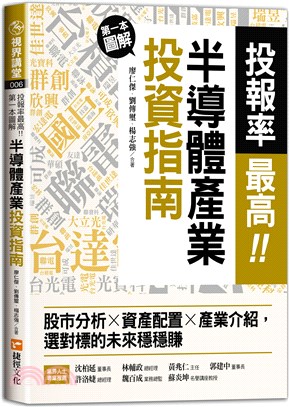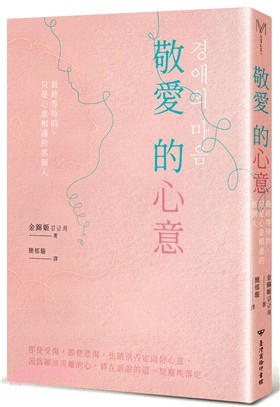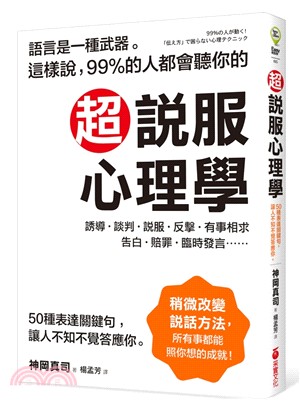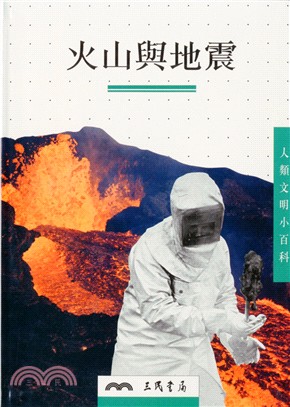商品簡介
《AutoCAD 2011完全自學手冊》分為5篇,共21章。【入門篇】主要介紹了AutoCAD 2011的相關概念、在各行業中的應用、新增功能、安裝與啟動、AutoCAD 2011的基本操作以及繪圖前的設置;【二維繪圖篇】主要介紹了基本二維圖形繪製、複雜二維圖形的繪製、圖形對象的編輯以及編輯圖形對象進階;【輔助繪圖篇】主要講解文字和表格的使用、尺寸標注、圖塊的應用、圖層的創建和編輯、輔助工具的應用以及圖紙的打印輸出;【三維繪圖篇】主要介紹了三維繪圖基礎、三維圖形的繪製和編輯以及三維圖形的顯示效果;【行業案例篇】通過4個案例詳細地講解了AutoCAD在機械設計、建築設計、裝飾設計和電子電氣設計等行業中的應用。
為了便於讀者自學,本書突出對實例的講解,使讀者能理解軟件精髓,並能解決實際生活或工作中的問題,真正做到知其然更知其所以然。
隨書光盤中贈送了20小時的培訓班形式的、與本書內容同步的視頻教學錄像,另外還奉送AutoCAD 2011命令速查電子手冊,行業圖紙300張,AutoCAD設計源文件50套,精選3ds Max視頻教學錄像,精選AutoCAD電子電氣設計視頻教學錄像,精選Pro/E視頻教學錄像,精選UG視頻教學錄像,贈送視頻教學錄像素材文件與結果文件,以及本書教學用PPT課件,真正體現本書“完全”的含義,是一本物超所值的好書。
《AutoCAD 2011完全自學手冊》適合AutoCAD初、中級用戶和相關專業技術人員學習使用,同時也適合各類院校相關專業的學生和相關培訓班的學員學習。
目次
第1篇 入門篇
第1章 AutoCAD 2011入門
1.1 瞭解AutoCAD 2011
1.1.1 AutoCAD 的行業應用
1.1.2 AutoCAD 2011的新增功能
1.1.3 如何學習AutoCAD
1.2 安裝與啟動AutoCAD 2011
1.2.1 AutoCAD 2011對系統的要求
1.2.2 安裝AutoCAD 2011
1.2.3 啟動與退出AutoCAD 2011
1.3 AutoCAD 2011的工作界面
1.3.1 工作空間
1.3.2 切換工作空間
1.3.3 【應用程序】菜單
1.3.4 標題欄
1.3.5 菜單欄
1.3.6 選項卡與面板
1.3.7 繪圖窗口
1.3.8 坐標系
1.3.9 命令行
1.3.10 狀態欄
1.4 DIY自己的工作環境
1.4.1 自定義用戶界面
1.4.2 設置光標大小
1.4.3 設置背景顏色
1.4.4 設置工具欄
1.4.5 設置命令行
1.5 實戰演練——設置AutoCAD繪圖區的顏色為青色
1.6 舉一反三
1.7 技術探討
技巧:學會使用身邊的“老師”
第2章 AutoCAD 2011的基本操作
2.1 圖紙管理
2.1.1 新建圖紙
2.1.2 打開圖紙
2.1.3 保存圖紙
2.1.4 關閉圖紙
2.1.5 加密保護繪圖數據
2.2 查看圖紙
2.2.1 縮放查看圖形
2.2.2 平移圖形
2.2.3 視口
2.2.4 使用命名視圖
2.3 舉一反三
2.4 技術探討
技巧1:將AutoCAD 2011圖紙輸出為高清晰的位圖圖像後查看
技巧2:查看圖形時提示無字體的解決辦法
第3章 繪圖前的設置
3.1 AutoCAD 2011命令的調用方法
3.1.1 利用菜單欄來調用命令
3.1.2 利用工具欄來調用命令
3.1.3 利用命令行來調用命令
3.2 AutoCAD命令操作
3.2.1 輸入命令
3.2.2 退出命令
3.2.3 重複執行命令
3.3 設置繪圖區域和度量單位
3.3.1 設置繪圖區域大小
3.3.2 設置圖形度量單位
3.4 輔助繪圖設置
3.4.1 捕捉和柵格模式
3.4.2 對象捕捉
3.4.3 設置對象捕捉模式
3.4.4 極軸追蹤
3.4.5 使用對象捕捉追蹤
3.5 繪製一個簡單的圖形
3.6 使用輸入坐標的方式創建正方形
3.7 舉一反三
3.8 技術探討
技巧1:在AutoCAD 2011中使用熟悉的AutoCAD 2008界面
技巧2:設置快捷鍵
技巧3:巧用Tab鍵選擇難以捕捉的特殊點
第2篇 二維繪圖篇
第4章 繪製基本二維圖形
4.1 繪圖命令的調用
4.2 基本二維圖形的繪製
4.2.1 繪製單點與多點
4.2.2 設置點樣式
4.2.3 繪製定數等分點
4.2.4 繪製定距等分點
4.3 繪製直線段
4.4 繪製射線
4.5 繪製構造線
4.6 繪製圓
4.6.1 用圓心、半徑方式畫圓
4.6.2 用兩點畫圓
4.6.3 用相切、相切、半徑方式畫圓
4.7 繪製圓弧
4.7.1 用三點畫圓弧
4.7.2 用圓心、起點、端點方式畫圓弧
4.7.3 用圓心、起點、角度方式畫圓弧
4.7.4 用起點、圓心、長度方式畫圓弧
4.8 繪製橢圓
4.8.1 用定義中心和兩軸端點方式繪製
4.8.2 用定義兩軸端點方式繪製
4.9 繪製橢圓弧
4.10 繪製圓環
4.11 繪製矩形
4.12 繪製正多邊形
4.13 實戰演練
4.13.1 繪製燈具平面圖
4.13.2 繪製三角形內切圓
4.13.3 繪製螺母平面圖
4.13.4 繪製機械墊片
4.13.5 繪製二極管
4.13.6 繪製電容阻件
4.14 舉一反三
4.15 技術探討
技巧1:巧用構造線繪製角平分線
技巧2:如何準確繪製底邊不成水平狀態的正多邊形
技巧3:繪圖時沒有虛線框顯示怎麼辦
技巧4:在AutoCAD中採用什麼比例繪圖更好
第5章 繪製複雜二維圖形
5.1 繪製與編輯多線
5.1.1 繪製多線
5.1.2 設置多線
5.1.3 編輯多線
5.2 繪製與編輯多段線
5.2.1 繪製多段線
5.2.2 編輯多段線
5.3 繪製與編輯樣條曲線
5.3.1 平滑多段線與樣條曲線的區別
5.3.2 繪製樣條曲線
5.3.3 編輯樣條曲線
5.4 創建與編輯面域
5.4.1 創建面域
5.4.2 面域操作
5.4.3 從面域中獲取文本數據
5.5 創建與編輯圖案填充
5.5.1 【Hatch Creation】(圖案填充創建)選項卡
5.5.2 編輯圖案填充
5.5.3 使用新增的圖案填充功能填充圖案
5.6 填充臥室地板
5.7 繪製裝飾窗格
5.8 繪製鼓風機平面圖
5.9 繪製信號燈平面圖
5.10 舉一反三
5.11 技術探討
技巧1:巧用多段線繪製箭頭
技巧2:怎樣把多條線合併為多段線
技巧3:使用更多的填充圖案
第6章 編輯圖形對象
6.1 選擇對象
6.1.1 選擇單個對象
6.1.2 選擇多個對象
6.2 移動(Move)和複製(Copy)
6.2.1 移動(Move)
6.2.2 複製(Copy)
6.3 旋轉(Rotate)和比例縮放(Scale)
6.3.1 旋轉(Rotate)
6.3.2 比例縮放(Scale)
6.4 拉伸(Stretch)
6.5 鏡像(Mirror)
6.6 偏移(Offset)
6.7 陣列(Array)
6.7.1 矩形陣列(Rectangular Array)
6.7.2 環形陣列(Polar Array)
6.8 修剪(Trim)和延伸(Extend)
6.8.1 修剪(Trim)
6.8.2 延伸(Extend)
6.9 實戰演練
6.9.1 修改飄窗平面
6.9.2 調整座椅方向
6.9.3 調整電視機大小
6.9.4 繪製冰箱
6.9.5 繪製電感元件
6.9.6 繪製三極管
6.9.7 修改別墅平面圖
6.10 舉一反三
6.11 技術探討
技巧1:快速取消多選擇的圖形
技巧2:修剪、延伸技巧
第7章 編輯圖形對象進階
7.1 打斷
7.1.1 打斷(在兩點之間打斷對象)
7.1.2 打斷於點(在一點打斷選定的對象)
7.2 圓角和倒角
7.2.1 圓角(Fillet)
7.2.2 倒角(Chamfer)
7.3 合併
7.3.1 合併直線
7.3.2 合併多段線
7.3.3 合併圓弧
7.3.4 合併橢圓弧
7.3.5 合併樣條曲線
7.4 分解(Explode)
7.5 使用夾點編輯對象
7.5.1 夾點的顯示與關閉
7.5.2 使用夾點拉伸對象
7.5.3 使用夾點移動對象
7.5.4 使用夾點旋轉對象
7.5.5 使用夾點縮放對象
7.5.6 使用夾點鏡像對象
7.5.7 使用夾點轉換線段類型
7.6 使用【特性】面板更改對象特性
7.7 實戰演練
7.7.1 繪製底座
7.7.2 繪製壓蓋
7.7.3 繪製花鍵
7.7.4 繪製手柄
7.8 舉一反三
7.9 技術探討
技巧1:巧用夾點編輯繪製平行四邊形
技巧2:使用【Shift】鍵同時移動多個夾點
第3篇 輔助繪圖篇
第8章 使用文字和表格
8.1 創建文字樣式(Text Style)
8.2 輸入和編輯文字
8.2.1 輸入單行文字
8.2.2 設置單行文字的對齊方式
8.2.3 編輯單行文字
8.2.4 設置並編輯單行文字實例
8.3 輸入與編輯多行文字
8.3.1 輸入多行文字
8.3.2 編輯多行文字
8.3.3 設置多行文字實例
8.4 創建表格(Table)
8.4.1 修改表格
8.4.2 創建表格樣式
8.4.3 向表格中添加內容
8.4.4 表格實例
8.5 實戰演練
8.5.1 添加平面圖文字說明
8.5.2 使用表格來創建標題欄
8.5.3 創建明細欄
8.5.4 繪製施工圖圖框
8.6 舉一反三
8.7 技術探討
技巧1:利用居中選項讓輸入的文字以選定的位置為中心
技巧2:在AutoCAD中插入Excel表格的方法
第9章 尺寸標注
9.1 尺寸標注概述
9.1.1 尺寸標注規則
9.1.2 尺寸標注的組成
9.1.3 創建尺寸標注的步驟
9.2 尺寸標注樣式(Dimension Style)
9.2.1 新建標注樣式
9.2.2 修改尺寸標注樣式
9.3 標注線性尺寸
9.4 標注角度尺寸
9.5 標注直徑尺寸
9.6 標注半徑尺寸
9.7 創建多重引線(Multileader)
9.8 快速標注(Quick Dimension)
9.9 實戰演練
9.9.1 標注客房平面圖尺寸
9.9.2 標注衣櫃立面圖尺寸
9.9.3 使用多重引線標注材料
9.9.4 標注搖杆主視圖
9.9.5 標注斜板傾斜角度
9.9.6 標注密封墊尺寸
9.9.7 標注園林景觀設施
9.10 舉一反三
9.11 技術探討
技巧:在圖形上標注尺寸公差
第10章 圖塊與屬性
10.1 塊(Block)
10.1.1 創建塊
10.1.2 創建外部塊
10.2 插入塊
10.3 設置插入基點
10.4 編輯塊定義
10.5 屬性
10.5.1 定義屬性
10.5.2 修改屬性定義
10.5.3 編輯屬性
10.6 實戰演練
10.6.1 製作螺釘圖塊
10.6.2 製作機械零件圖塊
10.6.3 附著屬性並插入圖塊
10.7 舉一反三
10.8 技術探討
技巧1:調整塊的大小
技巧2:刪除塊編輯器中已定義的塊
第11章 圖層
11.1 創建圖層
11.1.1 圖層特性管理器
11.1.2 圖層狀態管理器
11.1.3 創建新圖層
11.1.4 切換當前圖層
11.1.5 改變圖形對象所在圖層
11.2 設置圖層
11.2.1 設置圖層狀態
11.2.2 設置圖層名稱
11.2.3 設置圖層開關
11.2.4 設置圖層凍結
11.2.5 設置圖層鎖定
11.2.6 設置圖層顏色
11.2.7 設置圖層線型比例
11.2.8 設置圖層線寬
11.3 實戰演練
11.3.1 修改三室兩廳平面圖圖層特性
11.3.2 修改電氣圖圖層特性
11.3.3 改變機械圖繪圖對象
11.3.4 隱藏傢具圖層
11.3.5 鎖定已有圖層
11.4 舉一反三
11.5 技術探討
技巧1:快速改變對象的圖層
技巧2:如何刪除頑固圖層
第12章 使用輔助工具
12.1 AutoCAD設計中心(Design Center)
12.1.1 使用快捷菜單
12.1.2 使用拖曳操作
12.1.3 使用搜索
12.2 查詢命令(Inquiry)
12.2.1 查詢圖紙繪製時間(Time)
12.2.2 查詢圖紙狀態(Status)
12.2.3 查詢半徑(Radius)
12.2.4 查詢角度(Angle)
12.2.5 查詢對象列表(List)
12.2.6 查詢距離(Distance)
12.2.7 查詢面積(Area)
12.2.8 查詢面域\質量特性(Region\Mass Properties)
12.2.9 查詢體積(Volume)
12.3 輔助功能
12.3.1 快速計算器(QuickCalc)
12.3.2 重命名(Rename)
12.3.3 核查(Audit)
12.3.4 修復(Recover)
12.4 提取屬性
12.5 實戰演練
12.5.1 查詢窗簾的寬度
12.5.2 查詢標準間面積
12.5.3 查詢齒輪模數
12.6 舉一反三
12.7 技術探討
技巧1:使用工具選項面板快速繪製圖形
技巧2:用質量特性命令測量不規則圖形的面積
第13章 圖紙的打印和輸出
13.1 打印圖形
13.1.1 選擇打印機
13.1.2 設置打印區域
13.1.3 設置打印比例
13.1.4 設置打印位置
13.1.5 打印預覽
13.2 同時打印多張工程圖
13.3 輸出為可印刷的光柵圖像
13.4 3D打印
13.5 實戰演練
13.5.1 打印工程圖
13.5.2 打印機械圖紙
13.5.3 輸出為PDF文件
13.6 舉一反三
13.7 技術探討
技巧1:快速添加局域網中的打印機
技巧2:把圖紙用Word打印出來
第4篇 三維繪圖篇
第14章 三維繪圖基礎
14.1 三維建模工作空間(Workspaces)
14.2 視覺樣式(Visual Styles)
14.3 用戶坐標系
14.3.1 基本概念
14.3.2 定義UCS
14.3.3 命名UCS(Named UCS)
14.4 視點預設(Viewpoint Presets)
14.4.1 設置視點
14.4.2 設置UCS平面視圖
14.4.3 快速設置特殊視點
14.4.4 ViewCube
14.5 在三維空間繪製簡單對象
14.5.1 在三維空間繪製點、線段、射線和構造線
14.5.2 在三維空間繪製其他二維圖形
14.5.3 繪製三維多段線
14.5.4 繪製三維樣條曲線
14.6 實戰演練
14.6.1 繪製三維螺旋線
14.6.2 設置並保存三維正交投影視圖
14.6.3 改變圖形的正交投影視圖
14.6.4 剔除和選擇循環
14.7 舉一反三
14.8 技術探討
技巧:如何培養三維空間感
第15章 繪製三維圖形
15.1 繪製基本三維曲面
15.1.1 繪製長方體表面
15.1.2 繪製楔體表面
15.1.3 繪製棱錐面
15.1.4 繪製圓錐面
15.1.5 繪製球面
15.1.6 繪製上半球面
15.1.7 繪製下半球面
15.1.8 繪製圓環面
15.1.9 創建旋轉曲面
15.1.10 創建平移曲面
15.1.11 創建直紋曲面
15.1.12 創建邊界曲面
15.2 繪製三維實體
15.2.1 繪製基本實體對象
15.2.2 繪製長方體(BOX)
15.2.3 繪製楔體(Wedge)
15.2.4 繪製球體(Sphere)
15.2.5 繪製圓柱體(Cylinder)
15.2.6 繪製圓錐體(Cone)
15.2.7 繪製圓環體(Torus)
15.3 實戰演練
15.3.1 繪製齒輪模型
15.3.2 繪製螺絲釘
15.3.3 繪製機械扳手模型
15.3.4 繪製機械零部件模型
15.3.5 繪製發動機零件模型
15.3.6 繪製建築模型
15.4 舉一反三
15.5 技術探討
技巧:通過實體記錄功能修改布爾運算後的三維對象
第16章 編輯三維圖形
16.1 布爾運算
16.1.1 並集運算(Union)
16.1.2 差集運算(Subtract)
16.1.3 交集運算(Intersect)
16.1.4 干涉運算(Interference Checking)
16.2 倒角邊與圓角邊
16.2.1 倒角(Chamfer)
16.2.2 圓角(Fillet)
16.3 三維圖形的操作
16.3.1 三維陣列(3D Array)
16.3.2 三維鏡像(3D Mirror)
16.3.3 三維旋轉(3D Rotate)
16.3.4 三維對齊(3D Align)
16.4 編輯三維圖形的表面
16.4.1 拉伸面(Extrude faces)
16.4.2 移動面(Move faces)
16.4.3 偏移面(Offset faces)
16.4.4 刪除面(Delete faces)
16.4.5 旋轉面(Rotate faces)
16.4.6 傾斜面(Taper faces)
16.4.7 複製面(Copy faces)
16.5 實戰演練
16.5.1 繪製散熱板模型
16.5.2 繪製安裝座模型
16.5.3 繪製沙發模型
16.5.4 繪製帶輪模型
16.5.5 繪製圓錐軸承模型
16.6 舉一反三
16.7 技術探討
技巧1:在AutoCAD中為三維圖形添加尺寸標注
技巧2:壓印和抽殼
第17章 三維圖形的顯示效果
17.1 消隱(Hide)
17.2 著色
17.3 渲染(Render)
17.3.1 設置材質
17.3.2 設置光源
17.3.3 設置貼圖
17.3.4 渲染環境
17.3.5 渲染效果圖
17.4 使用三維動態觀察器觀察實體
17.5 實戰演練
17.5.1 渲染機械零件圖
17.5.2 對沙發模型進行觀察
17.6 舉一反三
17.7 技術探討
技巧:設置渲染環境
第5篇 行業案例篇
第18章 機械設計案例
18.1 設計思路
18.2 繪圖環境設置
18.3 繪製步驟
18.3.1 繪製泵體的連接法蘭部分
18.3.2 繪製離心泵體主體並將主體和法蘭體合併
18.3.3 繪製泵體的其他細節並將它合併到泵體上
18.4 技術探討
技巧1:繪製軸承內外圈
技巧2:繪製滾動體並用二維陣列命令陣列三維滾動體
第19章 建築設計案例
19.1 設計思路
19.2 繪圖環境設置
19.3 繪製建築平面圖
19.3.1 設置圖層
19.3.2 繪製中軸線
19.3.3 設置多線樣式
19.3.4 繪製多線
19.3.5 編輯多線
19.3.6 分解多線
19.3.7 繪製樓梯
19.4 繪製門窗
19.4.1 開門洞和窗洞
19.4.2 繪製門窗
19.5 添加文字說明
19.6 填充地面材料
19.7 添加標注
19.8 技術探討
技巧1:添加圖框
技巧2:繪製指北針
第20章 裝飾設計案例
20.1 設計思路
20.2 繪製裝飾平面圖
20.2.1 繪製客餐廳平面
20.2.2 偏移牆體輪廓線
20.2.3 修改牆體輪廓線
20.2.4 偏移其他房間
20.2.5 修改牆體
20.3 添加門窗
20.3.1 開門洞和窗洞
20.3.2 添加門
20.3.3 添加窗戶
20.4 添加文字
20.5 技術探討
技巧:添加引線標注
第21章 電子與電氣設計案例
21.1 設計思路
21.2 繪圖環境設置
21.3 繪製步驟
21.3.1 繪製左側基本線路
21.3.2 修改左側基本線路
21.3.3 插入左側線路的開關和觸點
21.3.4 繪製右側基本線路
21.3.5 插入右側線路的塊
21.4 技術探討
技巧:為設計好的電子電氣控制圖進行一些標注說明
主題書展
更多主題書展
更多書展本週66折
您曾經瀏覽過的商品
購物須知
大陸出版品因裝訂品質及貨運條件與台灣出版品落差甚大,除封面破損、內頁脫落等較嚴重的狀態,其餘商品將正常出貨。
特別提醒:部分書籍附贈之內容(如音頻mp3或影片dvd等)已無實體光碟提供,需以QR CODE 連結至當地網站註冊“並通過驗證程序”,方可下載使用。
無現貨庫存之簡體書,將向海外調貨:
海外有庫存之書籍,等候約45個工作天;
海外無庫存之書籍,平均作業時間約60個工作天,然不保證確定可調到貨,尚請見諒。
為了保護您的權益,「三民網路書店」提供會員七日商品鑑賞期(收到商品為起始日)。
若要辦理退貨,請在商品鑑賞期內寄回,且商品必須是全新狀態與完整包裝(商品、附件、發票、隨貨贈品等)否則恕不接受退貨。